În acest articol, vă vom arăta cum să creați o histogramă grupată sau o diagramă de bare grupată care să prezinte diferența dintre două rânduri de date.
Histograma cu gruparea și afișarea diferențelor:
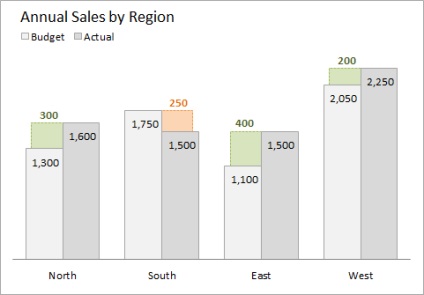
O diagramă de bare cu grupare și cu afișare diferențială:
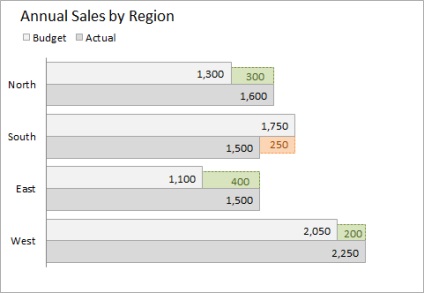
Cu toate acestea, folosind unele tehnici avansate pentru crearea de diagrame, diferența poate fi ușor afișată pe grafic.
Cerințe de date

Cerințe diagramă
Pentru a crea o diagramă, se folosesc două tipuri de grafice: gruparea și acumularea. Două serii de date pe care le comparăm (plan și fapt) sunt afișate pe diagramă cu gruparea, iar diferența este în graficul cu acumularea.
Diagrama folosește două axe diferite: seriile de date comparate sunt reprezentate grafic pe axa auxiliară, iar diferența se situează pe axa primară. Ca rezultat, o diagramă cu acumulare (diferență) este situată în spatele diagramei cu gruparea (plan și fapt).
Cum se face
Calculul datelor
Mai întâi, adăugăm trei coloane în tabelul de date cu calculele.
Variația de bază - punctul de referință pentru construirea diferenței este calculat ca valoare minimă din cele două seturi de date din fiecare rând al tabelului.
Așadar, avem o valoare pentru construirea liniei de bază a diagramei acumulate. Această parte a graficului va fi ascunsă în spatele graficului grupat.
Var pozitiv - se calculează ca diferența dintre rândul 1 și rândul 2 (fapt și buget) și este afișat pe grafic ca rezultat pozitiv.
Condiția IF întoarce o valoare goală dacă diferența este negativă. O valoare goală și o semnătură nu vor fi afișate în grafic.
Var negativ este la fel de simplu un calcul ca și în cazul unei diferențe pozitive, dar pentru a obține o valoare pozitivă pentru o diferență negativă, am folosit funcția de calcul al valorii absolute a numărului ABS.
O diferență negativă ar trebui să fie construită pe grafic, ca valoare pozitivă, pentru a umple decalajul dintre cele două serii de date. Calculul acesteia într-o coloană separată ne va permite să setăm o altă culoare de umplere pentru valori negative, astfel încât utilizatorul să le poată distinge cu ușurință de valorile diferențelor pozitive.
Cum se creează o diagramă
Crearea de diagrame cu acumulare și grupare este aceeași. Pentru a construi o diagramă este suficient de simplă, iar pe exemplul ei puteți învăța mai multe tehnici interesante.
- Mai întâi, vom crea o histogramă cu acumulare și vom construi cinci serii de date în ea.
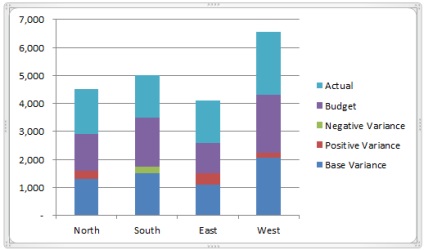
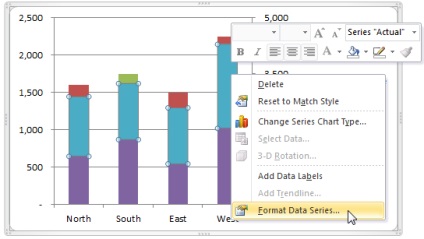
În secțiunea Seriale de opțiuni, bifați caseta de selectare Plotare serie pornită în poziția Axei secundare.
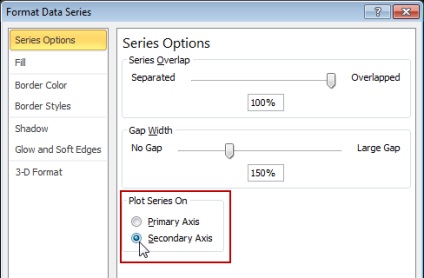
Repetați acest proces pentru o serie de date bugetare.
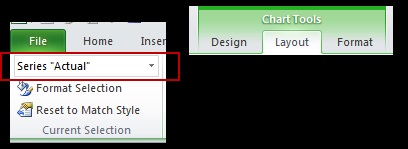
În fila Design (Proiectare), faceți clic pe butonul Change Chart Type (Schimbare tip grafic) și selectați tipul Columned Column (Coloană coloană).
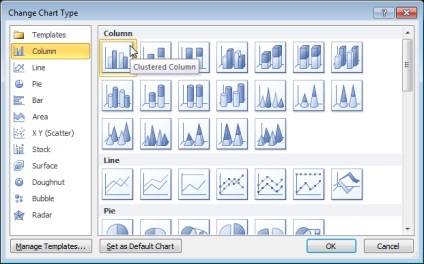
De acum înainte, puteți vedea cum diagrama noastră începe să obțină forma dorită. Seturile de date Actual și Buget sunt afișate acum ca coloane aranjate una lângă alta pentru a compara ușor. O serie de date care prezintă diferența sunt vizibile în urmă, ca o coloană cu acumulare.
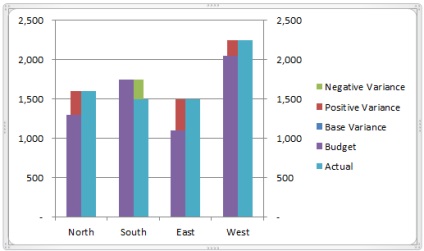
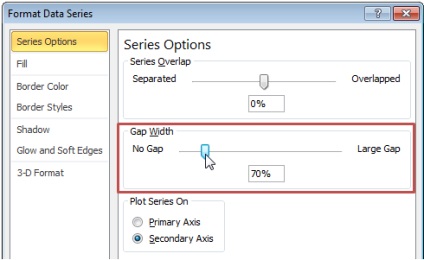
- Deplasați legenda în partea de sus a zonei de diagramă și eliminați 3 poziții din legenda cu diferența.
- Adăugați numele diagramei.
- Ștergeți semnăturile axelor.
- Reglați culorile și completați culorile pentru coloane.
- Îndepărtați liniile orizontale ale rețelei.
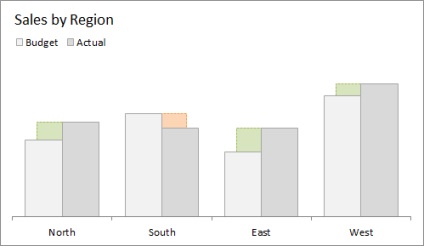
Adăugăm legende de date. Coloanele cu diferența în tabelul de date sunt formatate astfel încât să fie afișată o celulă goală în locul zerourilor:
Cu astfel de setări, celulele goale nu sunt afișate pe grafic, ceea ce îi conferă aspectul perfect. Altfel, coloanele cu o diferență de zero ar avea semnături de date.
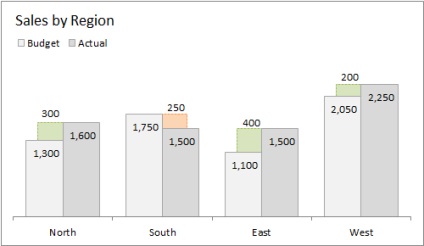
Etichetele de date pentru histograma acumulată nu au o opțiune care să le afișeze deasupra graficului, deci va trebui să mutați manual semnăturile în sus și în stânga sau la dreapta coloanei.
Pentru a rezuma
Diagrama considerată este o modalitate excelentă de a reprezenta seriile de date și amploarea diferenței pe un singur grafic. Scopul acestui ghid este de a arăta cum să construiți un astfel de grafic și să configurați parametrii acestuia pentru a face datele înțelese și accesibile utilizatorului. Tabelul utilizat pentru a crea diagrama este simplu în structură și poate fi utilizat cu diferite tipuri de date, adică Nu este nevoie să repetați întregul proces de creație de la început până la sfârșit.
Trimiteți-le prietenilor: